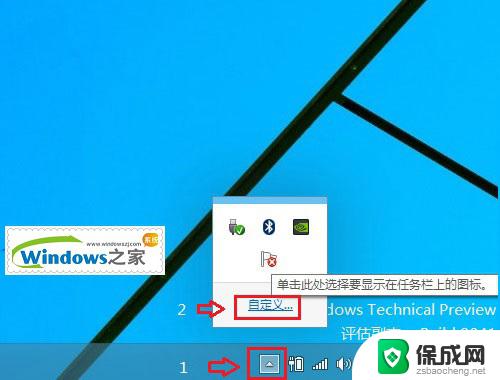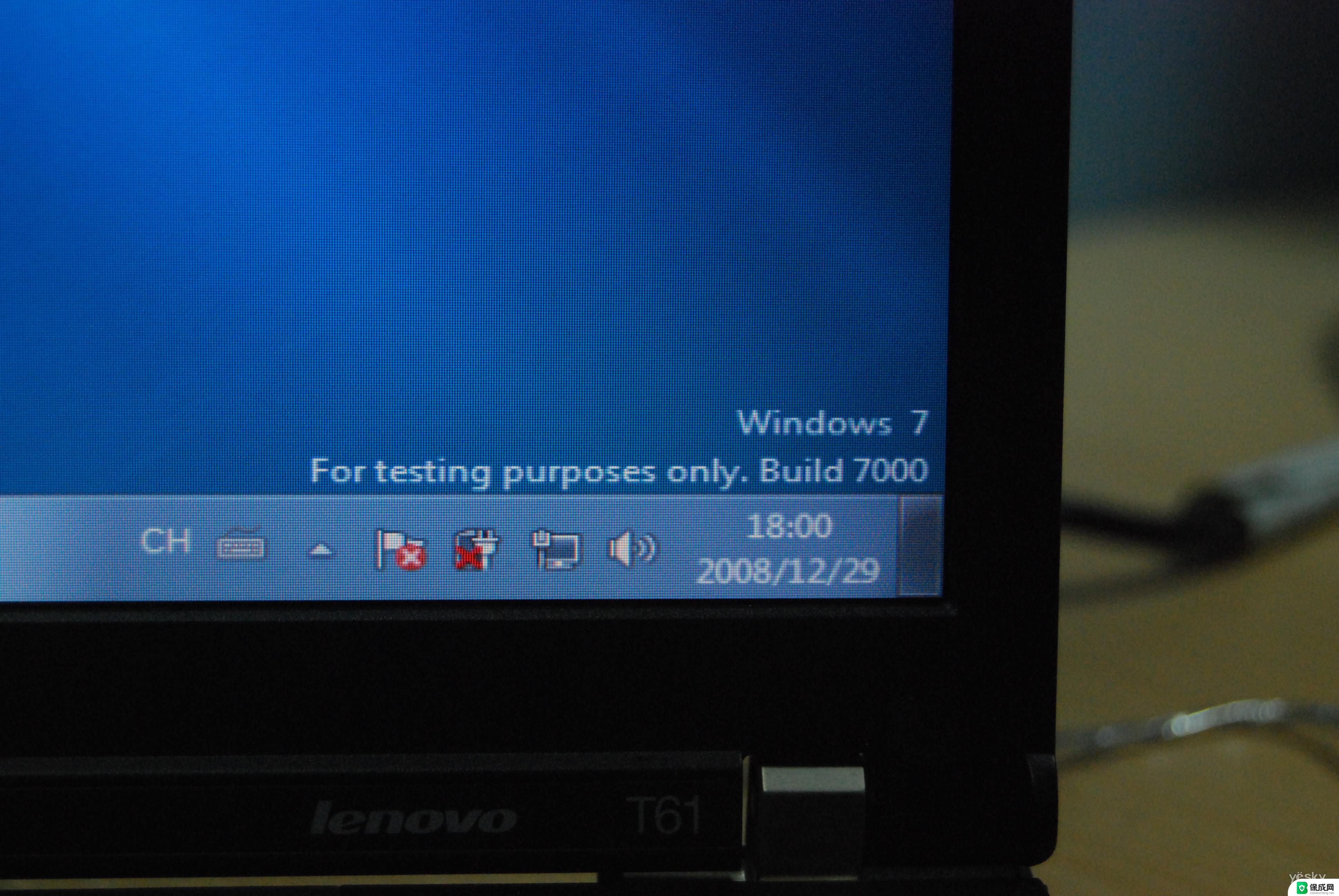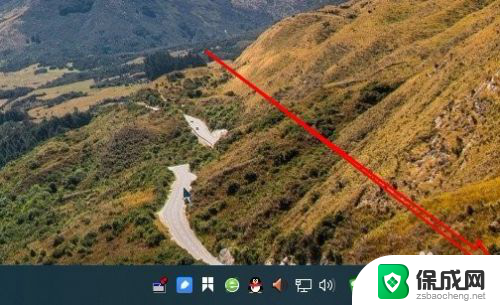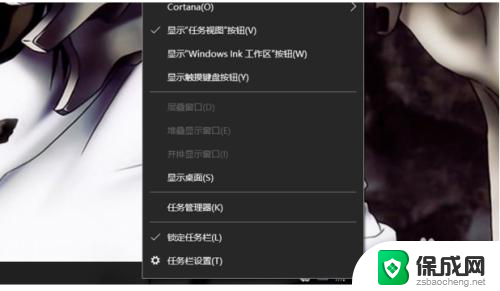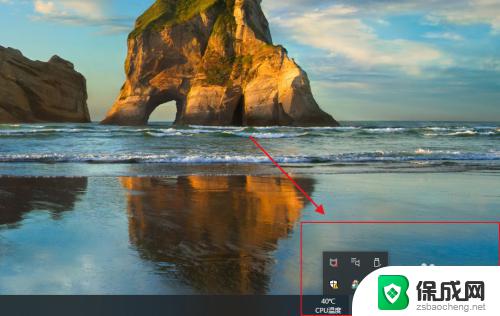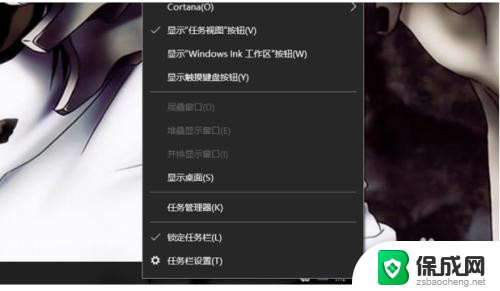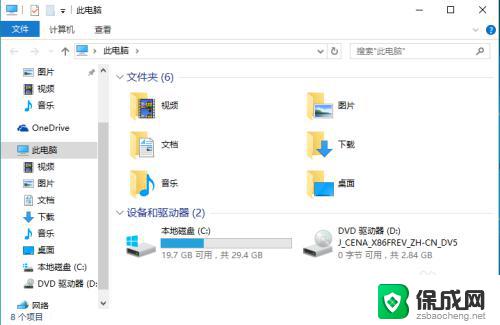为什么开机不显示win10图标 Win10右下角图标不显示怎么办
更新时间:2023-10-09 09:57:40作者:xiaoliu
为什么开机不显示win10图标,当我们开机后,期望看到的是Windows 10的图标,但有时却会遇到开机后图标不显示的情况,这个问题可能让我们感到困惑,不知道该如何处理。但不要担心,我们可以通过一些简单的方法来解决这个问题。在本文中我们将探讨为什么会出现开机不显示Win10图标的情况,并提供一些解决方案,帮助您解决这个烦恼。无论是初次遇到这个问题,还是已经多次遭遇,本文都将为您提供有用的建议,以确保您能够轻松应对Win10右下角图标不显示的情况。
具体方法:
1. 1、首先在任务栏空白出单击鼠标右键,弹出选项栏。
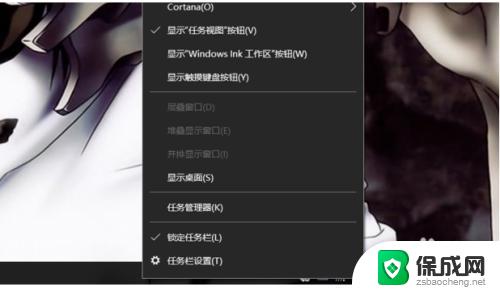
2. 2、然后点击任务栏设置。
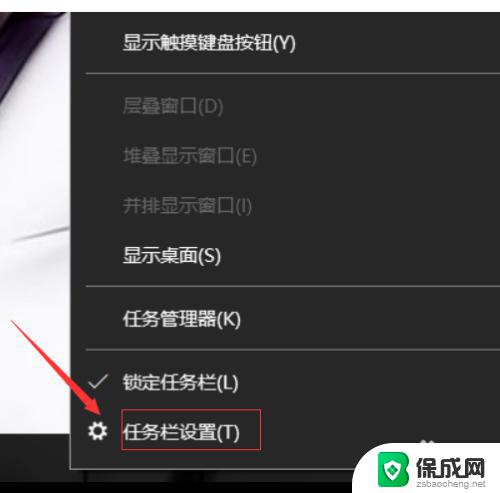
3. 3、在任务栏选项栏里找到通知区域。
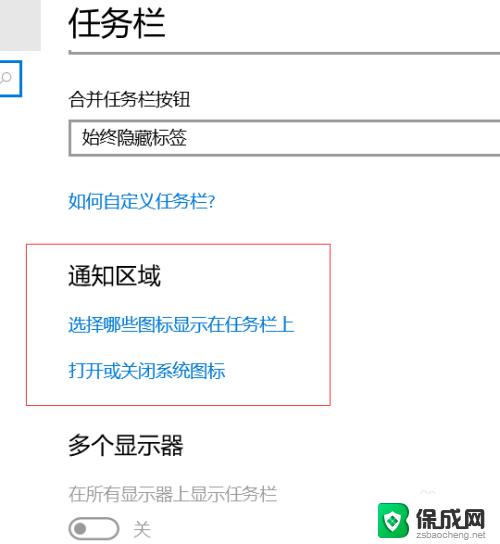
4. 4、在通知区域里点击“选择那些图标显示在任务栏上”。
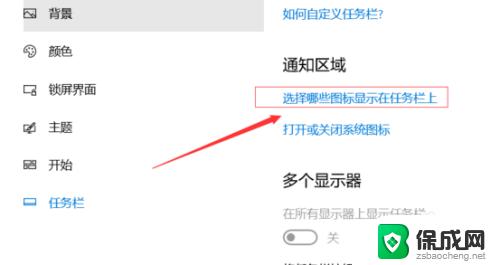
5. 5、在弹出的设置框里点击左上角的开关键,将通知区域始终显示所有图标打开。
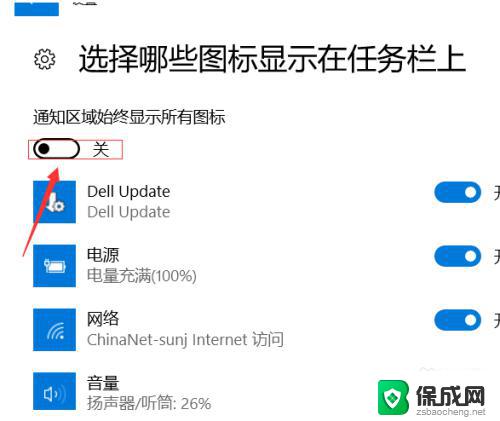
6. 6、然后电脑右下角的隐藏图标就都显示出来了。
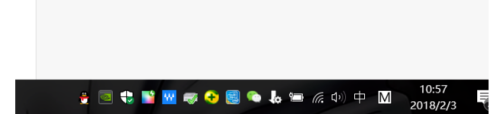
以上就是为什么开机不显示win10图标的全部内容,遇到相同问题的用户可以参考本文介绍的步骤进行修复,希望本文对大家有所帮助。